TEMS 详细说明
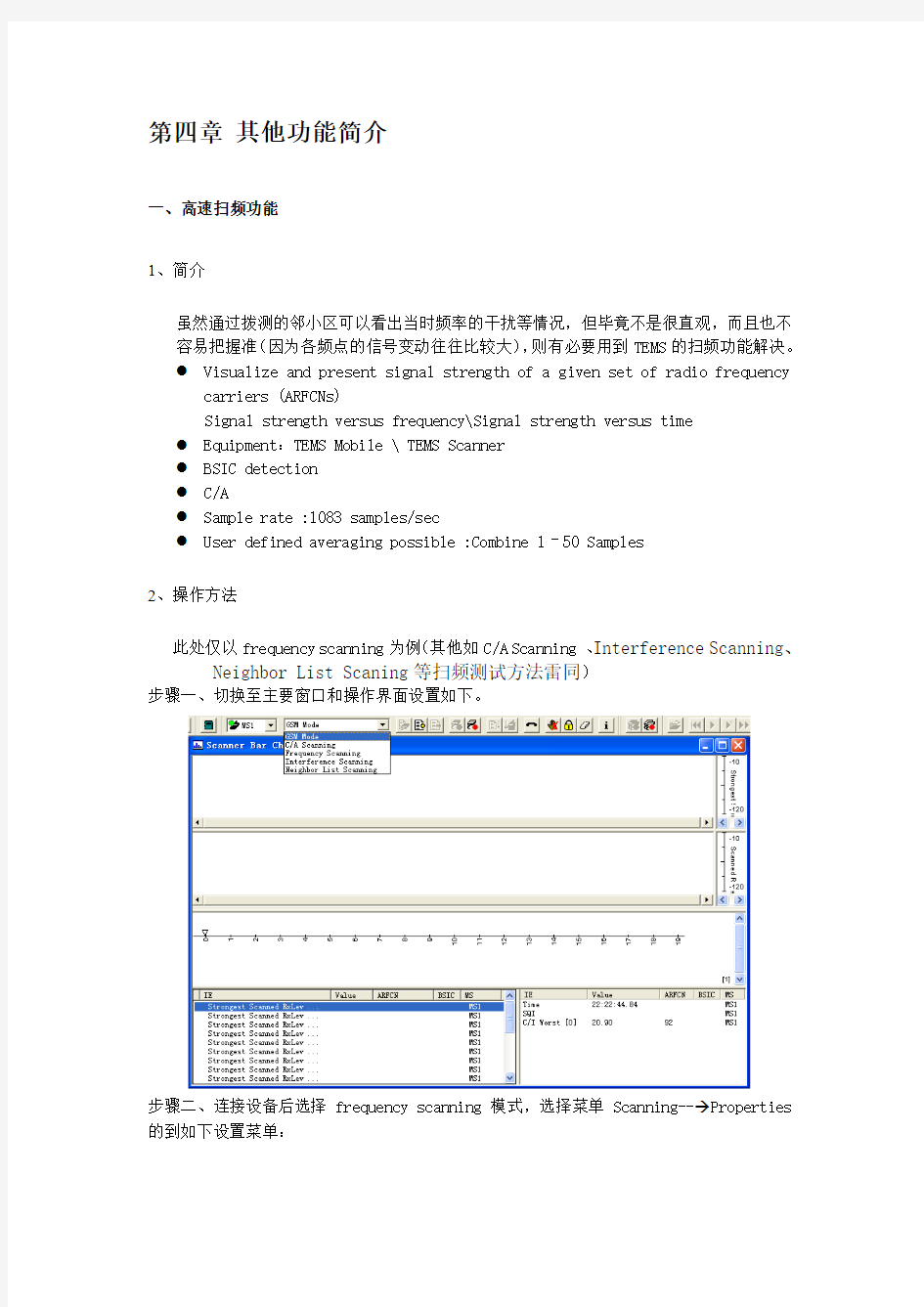
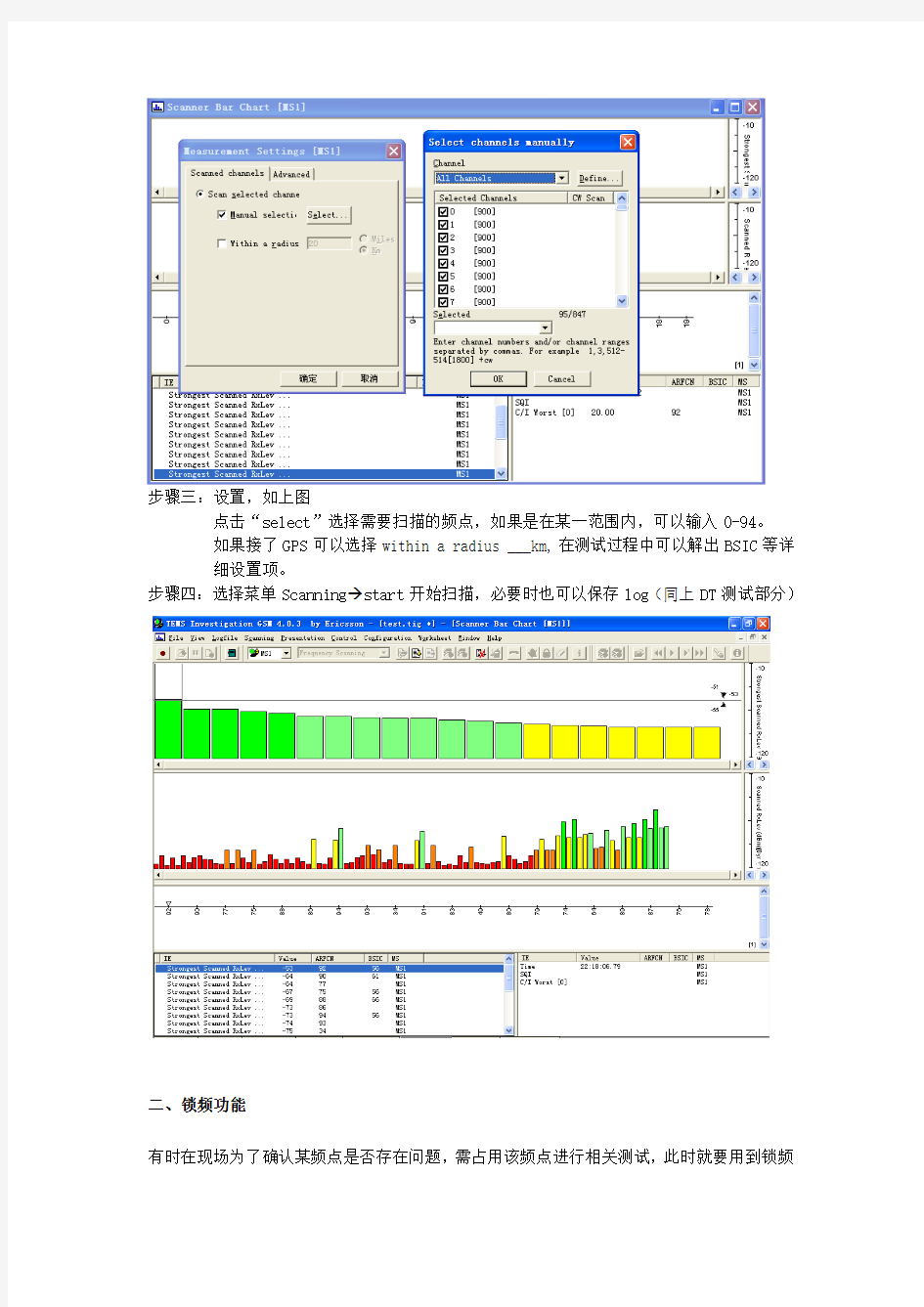
第四章其他功能简介
一、高速扫频功能
1、简介
虽然通过拨测的邻小区可以看出当时频率的干扰等情况,但毕竟不是很直观,而且也不容易把握准(因为各频点的信号变动往往比较大),则有必要用到TEMS的扫频功能解决。
●Visualize and present signal strength of a given set of radio frequency
carriers (ARFCNs)
Signal strength versus frequency\Signal strength versus time
●Equipment:TEMS Mobile \ TEMS Scanner
●BSIC detection
●C/A
●Sample rate :1083 samples/sec
●User defined averaging possible :Combine 1–50 Samples
2、操作方法
此处仅以frequency scanning为例(其他如C/A Scanning 、Interference Scanning、Neighbor List Scaning等扫频测试方法雷同)
步骤一、切换至主要窗口和操作界面设置如下。
步骤二、连接设备后选择frequency scanning模式,选择菜单Scanning--→Properties 的到如下设置菜单:
步骤三:设置,如上图
点击“select”选择需要扫描的频点,如果是在某一范围内,可以输入0-94。
如果接了GPS可以选择within a radius ___km,在测试过程中可以解出BSIC等详
细设置项。
步骤四:选择菜单Scanning start开始扫描,必要时也可以保存log(同上DT测试部分)
二、锁频功能
有时在现场为了确认某频点是否存在问题,需占用该频点进行相关测试,此时就要用到锁频
功能。
1、可以通过手机自带的锁频功能
经验谈:在锁频时往往不容易成功,此时建议关机后在开机的瞬间进行锁频。
2、通过TEMS软件进行
如下图,只要连接了设备都可以进行锁频操作步骤为:
点击工具栏中的锁频按钮,选择当时所在位置可能存在的频点即可。如下图:
三、时隙检查拨打
为现场检测某小区个载频各时隙的实际信号强度、干扰、话音等情况,可以通过自定条件的时隙拨测来判断。主要测试窗口如下,
操作步骤:1、add test case :主要是添加当前测试的BCCH-TCH-相关测试时隙
2、Automatic或Manual及测试号码的选择
3、测试的时间、及好坏标准(主要有信号强度、同邻频等)
4、运行。
测试中各所测时隙会自动通过颜色标注,蓝色为符合要求,红色为不满足所设置条件要求。
测试完成后可以点击下图中的直接保存分析报告。
四、GPRS测试功能及基本方法
※关于GPRS 的测试,也有很多不同,需向客户问清要求,应索取相关资料等,大致参考步骤如下:
步骤一、硬件的连接
步骤二、在手机上设置数据服务帐号
Data account setting: settings >data com >data accounts>add new>GPRS data> 新帐户姓名> APN>输入Cmnet 或Cmwap>储存。
推荐的帐户设置参数‘也可向客户询问
第一个帐户 Name: cmnet
APN: cmnet
User id:
Password:
第二个帐户 Name: cmwap
APN: cmwap
User id:
Password:
步骤三、在手机上设置wap参数
WAP service> WAP settings> profile 1 >gateway >IP settings>
Connectting using:cmwap(选择)
IP 地址:010.000.000.172
用户标识:wap
密码:wap
检验WAP连通:wap services>mobile internet
如果正确连接至爱立信的wap网站,则设置成功。
步骤四、驱动手机内置MODEM
添加新的modem,选择为自主寻找驱动文件,选择产品驱动光盘根目录下有
eri520.inf
选择cable modem
指定双端口线中data线所在端口COM1。
步骤五、GPRS ATTACH & GPRS DETACH
●对每一测试点,各进行10次GPRS附着测试
●运行超级终端,执行AT+CGATT=1进行attach,执行AT+CGATT=0进行detach。
●平均附着时间以每次成功附着的附着时间总和/成功附着的次数;平均附着成功率取
成功附着的次数/10。
●附着时间指attach request与attach accept的时间间隔在TEMS中进行三层消息
的过滤获得10次附着时间总和
※关于GPRS ATTACH &ATTACH测试,有些小软件还是不错的如SwordFish 1.5&GDS等。
步骤六、关于PDP测试
●在“我的连接”中建立新的连接
●选择cable modem
●接入号码输入*99#
●用户名和密码为空
●接入指定WAP站点,进行10次PDP激活测试,PDP激活时间取10次测试的平均时
间(PDP激活时间指Active PDP Context Request与Active PDP Context Accept 的时间间隔)。
●启动TEMS LOG之后,在手机上的WAP service菜单下,进入Mobile Internet,当
听到‘PDP Context Activated’提示音之后,即按右键中断WAP接入,如此反复
10次。即可获得PDP激活时间的平均值。
●如何获得此时间间隔?
步骤七、关于Ping
?ping test:对每一测试点,用容量大小分别为32Byte、500Byte的数据包各进行100次ping在GGSN端所建的FTP Server的测试,记录不同数据包ping内部固定
站点的最长时间、最短时间、100次ping的平均时长、成功率。
?进入DOS窗口,输入以下指令
?ping 211.137.195.22 –n 100 –w 5000
?ping 211.137.195.22 –n 100 –w 5000 –l 500
?相关参数可以在命令执行之后的结果显示中获得
步骤八、关于FTP的测试
FTP测试上载和下载的文件容量大小建议为上载300k左右的文件,下载1M左右的文件。
1.RLC层的平均BLER
2.平均RLC上、下行吞吐量(kbps)
3.CS-2使用率
4.小区重选次数(三层消息过滤)
5.平均重选时间(RAU request &RAU complete)
6.RAU成功率
步骤九、取得参数文件
在TEMS菜单上选定 Logfile ->Export Logfile -> TEXT files -》Setup…
五、Report、replay and analysis
1、简单统计report
Report tools:菜单logfile→Report genarator或点,进入
→→
2、Replay、log分割简介
Replay:Rely on the logfile & the tools→
Analysis mode:The presented information is read from a logfile.
In analysis mode you can replay logfiles for inspection and analysis.
You can also use the recording function to copy material from one logfile to another.
另外,还可以对把同一个log文件分成若干个小log文件,具体方式为:进行回放——>保存log(表示从当前回放的位置起开始保存)——>等回放到需要结束的点后,点击终止保存,循环操作即可。
3、Analysis Lay3简介
Lay3窗口显示GSM移动无线接口第三层的信息,包括无线资源管理(RR)移动性管理(MM)、呼叫控制(CC)三方面信息,Lay3也是分析问题的主要依据。
3.1、(CC层的主要功能为建立、维持和释放呼叫)
a、有关呼叫建立的信息(Call Establishment):
Alerting:上下行。包括进展指示及用户--用户信息等
Call confirmed:UL,用来确证收到呼叫请求
Call proceeding:DL指示被请求的呼叫建立信息已被接收,不再接收更多的呼叫
建立信息。
Connect:上下行,指示连接被接受;
Connect Acknowledge:上下行,指示连接完成
Progress:进展,DL,指示呼叫的进程
Setup:上下行,指示启动呼叫建立;
b、呼叫信息状态(Call Information Phase)
Modify:修改,上下行,请求改变呼叫的承载能力;
Modify Complete:指示对呼叫承载能力修改的完成;
Modify Reject:上下行,指示改变呼叫的承载能力请求的失败;
User Information:UL传输信息到远端用户,DL传输从远端用户来的信息。
c、呼叫清除(Call Clearing)
Disconnect:UL请求清除端到端连接,DL指示端到端的连接已清除(这是正常的,
详情查看其中 cause value. )
Release:上下行,指示发该信息的设备将要释放TI(处理识别码),接收到该信息的
设备等发送释放完成信息后释放TI
Release Complete:上下行,指示发该信息的设备已释放TI,接收到该信息的设备
将释放TI
d、与附加业务有关的呼叫(Call Related SS)
Facility设施\Hold保持\Hold Acknowledge保持确认\Hold Reject保持拒绝
\Retrieve恢复\Retrieve Acknowledge恢复确认\Retrieve Reject恢复拒绝e、其它信息
Congestion Control:上下行,指示在传输用户信息时建立和中止流量控制。
Notify:通知,上下行,指示信息属于呼叫
Status:状态,上下行,用来响应状态查询信息或报告某些确定的错误信息
Status Enquiry:状态查询,上下行,用来请求状态信息
Start DTMF:启动双音多频,UL\Stop DTMF:停止双音多频,UL
Stop DTMF Acknowledge:停止双音多频证实,DL
Start DTMF Acknowledge:启动双音多频证实,DL
Start DTMF Reject:启动双音多频拒绝,DL
3.2、(MM层的功能主要为位置管理)
a
IMSI Detatch Indication:IMSI分离指示,UL,在网络中设置一个无效指示
Location Updating Accept:DL,指示更新或IMSI的附着完成
Location Updating Reject:DL,指示更新或IMSI的附着失败
Location Updating Request:UL,请求位置更新或IMSI的附着失败
b
CM Service Accept:DL,指示被请求的业务已被接受
CM Service Reject:DL,指示被请求的业务不能提供
CM Service Abort:DL,指示被CM的业务中断
CM Service Request:UL(包括业务请求的类型:位置更新或呼叫建立)
3.3、(RR层的主要功能为在无线接口上管理传输路径及切换)
a、信道建立
Immediate Assignment:(包含一个MS指配信息),包括指配信道的描述、"信道请
求"的信息字段和接收到"信道请求"帧的帧号、最初的
TA、起始时间指示(可选)
Immediate Assignment Extended:(同时包含两个MS指配信息)
b、切换
Assignment Command:DL指示移动台改变当前信道配置,切换到分配的专用信道,
启动低层连接建立
Assignment Complete:指示主信令链路成功建立.
Assignment Failure:包括指配失败的原因
Handover Command: DL启动切换程序,包括目标信道信息;允许测量程序中所要求
的MS预知同步信息(如BSIC、BCCH);功率;切换参考号等Handover Complete:UL指示切换成功,网络释放原有信道.
Handover Failure:UL网络释放新的信道,并试图返回原信道
Physical Information:物理信息
c、信道释放
Channel Release:包括RR原因指示、BA范围
Partial Release:局部释放\Partial Ralease Complete:局部释放完成
d、寻呼
Paging Request Type 1:网络给两个移动台发寻呼,包括寻呼模式、移动台1和 2
需要的信道、移动识别1 2等
Paging Request Type 2:网络给三个移动台发寻呼,包括寻呼模式、移动台1和2
需要的信道、移动识别1、2、3等
Paging Request Type 3:网络给四个移动台发寻呼,包括寻呼模式、移动台1和2
需要的信道、移动识别1、2、3、4等
Paging Response:寻呼响应,移动台到网络,包括密钥序列号及移动识别
e、系统信息
空闲模式下有1、2、3、4,均为在BCCH DL消息
System Information Type 1:指示RACH的控制信息及小区配置信息
System Information Type 2:指示RACH的控制信息及邻小区的BCCH信息
System Information Type 2bis:指示RACH的控制信息及扩展邻小区BCCH信息
System Information Type 3:指示RACH控制信息、CI、LAC、控制信道信息及小
区选择参数等
System Information Type 4:指示RACH的控制信息、lac、小区选择参数、CBCH
信道描述、CBCH移动配置
专用模式下有5、5bis、6,均为SACCH DL 消息
System Information Type 5:指示邻小区的BCCH信息
System Information Type 5bis:指示扩展的邻小区的BCCH信息
System Information Type 6:指示CI、Lac、允许的NCC等
System Information Type 7、8用于小区重选
f、其他信息
Channel Mode Modify:包括信道描述、信道所采用的新模式
Measurement Report:服务小区和六个最强邻小区的Rxlev、Rxqual、BSIC、BCCH
频率及DTX等
Classmark Change:等级改变\Classmark Enquiry:等级询问
附录一、.cell文件的制作
TEMS软件中.cel文件的基本构成:
方法一、手工制作
1、取得最新cme数据
2、用GI生成cells.csv和sites.csv两文件,由此开始制作.cell文件
2.1、新建空白excel,制作如上图中的.cell文件的固定表头(1、2两行)
2.2、打开cells.csv,分别copy下图中有效列到表头文件中
Copy后的表(蓝色为固定值):
2.3、剩余项分别用vlookup()函数从sites.csv查找即可。注:最后用选择性粘贴去掉公
式。
2.4、把新生成的cell表,另存为.txt文档
2.5、运行command,用ren {2.4中的另存文件.txt} {文件名.cel} 回车,即可生成.cell
文件。
※有关vlookup函数的说明和用法,详见office 帮助文件。
方法二、宏工具
说明:cells.csv和sites.csv是由GI自动生成(菜单system--transfer data^)Freqdata.csv是CME文件,也不用我说了……
制作TEMS4.0的cell工具简介:
1---可以直接由cells.csv和sites.csv生成.cell,打开TEMS4.0.cell tool.xls-----点“打开site&cell”运行完后,点保存,如果遇到提示均点”yes”,生成的文件就是可以直接用的.cell文件
2---如果有旧的.cell文件,可以直接取得cme 数据,用其中的Freqdata.csv和旧的.cell 文件直接更新.cell,方法打开TEMS4.0.cell tool.xls-----点“由cme更新cell”……
附录二、常用快捷键列表
TEMS 详细说明
第四章其他功能简介 一、高速扫频功能 1、简介 虽然通过拨测的邻小区可以看出当时频率的干扰等情况,但毕竟不是很直观,而且也不容易把握准(因为各频点的信号变动往往比较大),则有必要用到TEMS的扫频功能解决。 ●Visualize and present signal strength of a given set of radio frequency carriers (ARFCNs) Signal strength versus frequency\Signal strength versus time ●Equipment:TEMS Mobile \ TEMS Scanner ●BSIC detection ●C/A ●Sample rate :1083 samples/sec ●User defined averaging possible :Combine 1–50 Samples 2、操作方法 此处仅以frequency scanning为例(其他如C/A Scanning 、Interference Scanning、Neighbor List Scaning等扫频测试方法雷同) 步骤一、切换至主要窗口和操作界面设置如下。 步骤二、连接设备后选择frequency scanning模式,选择菜单Scanning--→Properties 的到如下设置菜单:
步骤三:设置,如上图 点击“select”选择需要扫描的频点,如果是在某一范围内,可以输入0-94。 如果接了GPS可以选择within a radius ___km,在测试过程中可以解出BSIC等详 细设置项。 步骤四:选择菜单Scanning start开始扫描,必要时也可以保存log(同上DT测试部分) 二、锁频功能 有时在现场为了确认某频点是否存在问题,需占用该频点进行相关测试,此时就要用到锁频
TEMS测试数据计算公式和统计操作步骤
TEMS路测分析 一、统计公式和专业术语 (一)路测数据统计计算公式: 采样点覆盖率(信号电平覆盖率): (RxLev>=-94的采样点)/(总采样点数)×100%;其中RxLev通话时候取RxLevelSub值,Idle时取BCCHLevel值; 通话质量:取RxQualSub值,[(0级)+(1级)+(2级)+(3级)]×1+[(4级)+(5级)+(6级)]×0.7/(总采样点数)×100%。 接通率:接通总次数/主叫试呼总次数×100%。 掉话率:掉话总次数/接通总次数×100%。 切换成功率:切换成功次数/切换总次数×100% 全程成功率:(1-掉话率)×接通率 (二)测试统计中的专业术语 Call Attempt―――――――呼叫尝试 Blocked Call―――――――未接通 Call Attempt Retry―――――呼叫重建 Call Setup――――――――呼叫建立 Call Established―――――-接通建立 Call End―――――――――呼叫结束 Dropped Call――――――-掉话 Handover―――――――――切换 Handover Failure―――――-切换失败 我们日常测试统计中的计算是: 接通率:接通总次数(Call Established)/主叫试呼总次数(Call Attempt)×100%。在这个统计中,需要特别注意的是主叫未接通还是被叫未接通,如果是被叫的未接通,则我们剔除,不计算在接通率中。当有周期位置更新导致的未接通时,也应该剔除掉。 掉话率:掉话总次数(Dropped Call )/接通总次数(Call Attempt)×100%。这个统计中,我们查看层3信令,当发现信令中存在Disconet或是Release Call End中任何一条信令时,我们都认定为正常通话拆链,也就是不统计在掉话中,理应剔除掉。 切换成功率:切换成功次数(Handover) /切换总次数(Handover+Handover Failure)×100%。 二、后台统计分析操作步骤 TEMS软件自身带有指标统计功能,能统计测试中的各种事件,具体步骤如下。 工具栏中选择Generate Report:
tems测试分析软件 初学者必看
TEMS Investigation 9.1 测试实用手册 适合于 GSM和wcdma网络的测试和分析 一、Workspace的制作 测试界面常用的窗口有8个,分别是:(括号中为窗口在菜单栏中的位置) 二、CELL文件的添加 测试过程中,需要导入有关基站的基础信息(包括小区名、LAC、CELL ID、经纬度、小区方位角、邻区等信息)来指导测试,小区信息文件(*.cel文件)的导入对测试至关重要。 导入方法如下: 1、在软件界面上名为Ctrl&Config的worksheet中General窗口中双击 Cellfile…选项,出现名为Properties的窗口; 2、单击Add…按钮,通过路径找到.cel文件,打开后单击“确定”,完成导入。*注:.cel文件所在路径中不可出现中文。 三、地理信息文件(图层)的添加 测试中,我们要利用Map窗口观察测试人的地理位置和基站的地理位置,这就需要将带有所在城市的街道、主干路等重要地理位置信息的图层导入Map地图窗口。 导入方式如下: 1、在Map窗口中点击图层编辑按钮,出现Layer Control窗口,保留Pinpoint Layer、Cell Layer、Event Layer、AMR Layer、RF Quality Layer、Coverage Layer、Scale Layer图层,其余图层均可通过Remove按钮删除; 3、单击Add…按钮,通过路径添加测试所需要的PIANO图层文件以及地理信息图 层文件: 四、测试相关设备与连接 1、测试相关设备 在日常TEMS测试中(TEMS9.0系列版本),我们常用到的测试设备有:a)电脑笔记本一部(DELL LATITUDE D630、DELL LATITUDE E5400等); b)测试手机两部(Sony Ericsson K800i、Sony Ericsson C702、Sony Ericsson Z750等); c)手机数据线两根;
(完整版)TEMS软件使用说明
前言 TEMS(Test Mobile System)是ERICSSON公司生产的用于测试移动网络无线接口各种参数的工具。TEMS手机既可以作为普通的手机使用,同时还能够将它与基站之间的上、下行链路联系的信息进行解码,通过专用的测试数据线,可以在TEMS软件上显示出来。TEMS Investigation 还可以显示小区及信道信息,测量无线参数、话音质量及C/I,并能解码无线接口消息。利用它不仅可以发现无线链路上存在的问题,并可协助查找一些硬件故障。目前,经常使用的有两种版本:TEMS Investigation5.1.1和TEMS Investigation8.0。 一、TEMS功能介绍 1.1 功能介绍 TEMS的功能多种多样,无线网络优化常用以下几种: 1、测量小区的覆盖范围 在新的基站开通时,为了了解基站的信号覆盖范围,可适用TEMS系统选择该小区BCCH频率,在该小区的周围做动态扫频测试。在一定的范围内,如果手机能够解出该小区的BSIC码,并且信号场强大于等于-94dBm,则应认为是在该小区的覆盖范围之内;如果信号场强大于等于-94dBm,但是手机不能解出BSIC码或者解出的BSIC码不是该小区的BSIC码,则应认为该小区存在频率干扰;如果信号场强小于-94dBm,一般认为是弱信号,不能够满足正常的通话。 2、定位同邻频干扰源 由于GSM频率资源非常有限,随着GSM网络容量的不断扩大,同频复用的距离越来越近,经常出现同邻频干扰的问题。当同频干扰存在时,下行的通话质量比较差,甚至让人无法接受,并且极容易掉话。下面介绍用TEMS定位同频干扰源。例如:在一般的通话测试过程中,突然出现通话质量变差,并持续一段时间,首先怀疑该服务小区有同频干扰。最直接的方法就是暂时关掉该服务小区,接着再对该服务小区的各个频点进行动态扫频。如果有某个频点的信号场强较高,不管是否解出BSIC码,则应认为该小区存在同频干扰;如果各个频点的信号场强较低(小于-94dBm),则应认为该小区不存在同频干扰,可能由于其它原因(如:直放站噪声干扰、小区的天馈系统性能下降、基站的硬件工作不正常
TEMS-使用方法介绍
TEMS-使用方法介绍
目录 一、T EMS测试工具介绍 (5) 1.前台TEMS Investigation: 5 2.后台TEMS Deskcat 8 3.测试手机TEMS Pocket 8 二、T EMS Investigation面板介绍 (10) 1..................................................... W orkspace 10 2.Worksheet& Menu 10 https://www.360docs.net/doc/012997234.html, Element 12 4.窗口属性 13 三、T EMS Investigation路测流程 (15) 1.连接设备、进入TEMS界面 15 2.检测设备
15 3.连接设备 17 4.设置自动拨号程序 17 5.cell文件的使用 20 6.基站地图显示 23 7.显示MS与服务小区的连线 24 8.记录log(保存测试文件) 25 9.启动拨号程序 25 10.测试过程中的其他注意事项 26 四、后台TEMS DESKCAT (27) 1.生成场强和质量图: 27 2.DESKCAT相关设置 30
3.DESKCAT补充 34 五、附录: (36) 1.常用快捷键列表 36 2.需要关注的LAYER3消息 36
一、TEMS测试工具介绍 TEMS是爱立信公司开发的一套测试软件,我们常用的是GSM/GPRS前台测试软件TEMS Investigation,后台分析软件TEMS Deskcat以及测试手机TEMS Pocket。TEMS的狗在手机中,软件不需要狗。 TEMS的功能非常多,我写的这篇文章只介绍了最常用也是我们工作中用到最多的功能,可以作为入门指导书使用。 1.前台TEMS Investigation: TEMS Investigation与万禾测试软件相比有几大优势: A.TEMS Investigation不仅可以锁非跳频小区的TCH频点,而且可以锁 到时隙,这在处理投诉以及问题定位中比较有用。 B.TEMS Investigation可以看到跳频小区中每个频点的C/I,在路测中可 以很快发现频率干扰而不需要关跳频。 C.TEMS Investigation 有非常强大的面板设置功能,可以根据自己的需求 设置诸如颜色、窗口排列、参数显示、编写命令等功能。 1)GSM功能: 描述注释实现情况 2.1 C/I 比的测试, 包括空闲 模式专用模式适用 2.2 C/A 比的测试, 在使用跳 频的情况下应使用频道扫 描适用 2.3 ARFCN BCCH 适用2.4 ARFCN TCH 适用2.5 BSIC,CGI,小区名适用
TEMS_Pocket_中文手册-k790
Approved Checked Rev Reference Date REV1 2007-08-11 TEMS Pocket 5.1 K790i中文简明使用手册
Reference Approved Checked Rev Date REV1 2007-08-11 目录 1产品简介3 2主要功能3 3基本操作4 3.1TEMS Pocket 工程模式的开启及在线帮助4 3.2菜单结构5 3.3文件记录5 3.3.1手动记录5 3.3.2自动记录5 3.4自动测试脚本设定6 3.5蓝牙GPS连接6 3.5.1首次连接设定6 3.5.2GPS连接7 3.6自动应答的设定7 3.7数据文件的上传8 3.7.1FTP服务器的设定8 3.7.2手动上传9 3.7.3自动上传9 3.8其他9 3.8.1锁频控制9 3.8.2小区ID的显示格式 10 3.8.3事件的计数器及异常事件查看 10
Reference Approved Checked Rev Date REV1 2007-08-11 1 产品简介 TEMS Pocket 5.1是一款便携式测试工具,可用于移动网络的故障排除、 检测和维护,以及执行小区的规划任务。此工具基于商用移动手机上, 可 高效收集网络测试数据及事件信息,并将其实时展示在手机的彩色显示屏 上;所收集的测试数据能够以日志文件形式存储以备日后分析使用。 TEMS Pocket 外型小巧、功能强大, 在执行日常网络监测工作的同时, 也 可作为普通手机使用。TEMS Pocket 所提供的这种网络错误捕获方法, 方 便易用,用户再也无需使用专门的测试工具即可监测网络状况。 TEMS Pocket 的功能融于手机用户的整体界面中。此一设计性能增进了工 程师及技术员对TEMS Pocket 的持续使用率。这样,工程师们可以将更多 的时间用在检测网络、记录文件和解决问题上。 2 主要功能 ?基于索尼爱立信K790i的商用手机,支持GSM、GPRS和EDGE 网络的测试 ?支持900/1800/1900MHz网络 ?手机内置索尼Cyber-Shot 320万照相机 ?记录并存储日志文件,以便用来进行后处理分析 ?能够建立带有用户选定的声音及图标的重要网络事件的提示信息 ?在手机静候显示屏上清晰地展示重要的网络信息,并在WAP浏览 的同时,显示信道信息及性能测试信息 ?提供小区控制选项,包括频段锁定、小区锁定及修改小区禁止行为 等 ?支持FTP,可用来执行网络排障及日志文件传递
tems8.03中文使用手册
目录 一、TEMS8.0测试软件概述 (2) 1.1TEMS相对于其它测试软件有几大优势: (2) 1.2TEMS详细的功能 (2) 二、TEMS8.0硬件设备简介 (4) 2.1安装K790手机驱动说明 (5) 2.2测试设备连接示意图 (6) 三、TEMS8.0工作界面简介 (6) 四、TEMS Investigation测试流程 (7) 4.1使用TEMS Investigation Data Collection进行室外语音DT (7) 4.1.1首先连接设备,打开TEMS 8.0前台测试软件。 (7) 4.1.2打开需要的Workspace。 (7) 4.1.3导入Cell文件,进行小区建库。 (8) 4.1.4在软件中连接设备。 (9) 4.1.5设置自动拨号程序。 (10) 4.1.6运行自动拨号程序,开始测试并记录文件。 (11) 4.1.7各个测试子窗口功能详解。 (12) 4.1.8测试完成后,断开设备的顺序。 (14) 4.1.8回放测试数据 (15) 4.1.9设置服务小区连线 (15) 4.1.10使用TEMS 8.0锁切换。 (16) 4.1.11使用TEMS8.0锁BCCH、TCH及时隙。 (17) 4.1.12比较重要的LAYER3消息 (18) 4.2使用TEMS Investigation Data Collection进行室外GPRS/EDGE测试 (19) 4.2.1首先创建一个拨号连接。 (19) 4.2.2安装FTP下载软件 (22) 4.2.3打开TEMS8.0软件进行测试 (23) 4.3使用TEMS Investigation Data Collection进行室内测试 (24) 4.4使用TEMS Investigation Data Collection对事件进行统计 (25) 4.5使用TEMS Investigation Data Collection应注意事项 (26) 五、使用MapInfo制作路测报告场强分布图和质量分布图。 (26) 5.1将LOG文件转化为TAB文件 (26) 5.2利用MapInfo制作场强分布图。 (27) 六、总结 (29)
(完整版)TEMS软件使用说明
TEMS (Test Mobile System)是ERICSSON公司生产的用于测试移动网络无线接口各种参数的工具。TEMS 手机既可以作为普通的手机使用,同时还能够将它与基站之间的上、下行链路联系的信息进行解码,通过专用的测试数据线,可以在TEMS 软件上显示出来。TEMS Investigation 还可以显示小区及信道信息,测量无线参数、话音质量及C/I,并能解码无线接口消息。利用它不仅可以发现无线链路上存在的问题,并可协助查找一些硬件故障。目前,经常使用的有两种版本:TEMS Investigation5.1.1 和TEMS Investigation8.0。 一、TEMS 功能介绍 1.1 功能介绍 TEMS 的功能多种多样,无线网络优化常用以下几种: 1、测量小区的覆盖范围在新的基站开通时,为了了解基站的信号覆盖范围,可 适用TEMS 系统选 择该小区BCCH 频率,在该小区的周围做动态扫频测试。在一定的范围内,如果手机能够解出该小区的BSIC码,并且信号场强大于等于-94dBm,则应认为是在该小区的覆盖范围之内;如果信号场强大于等于-94dBm,但是手机不能解出BSIC码或者解出的BSIC码不是该小区的BSIC码,则应认为该小区存在频率干扰;如果信号场强小于-94dBm,一般认为是弱信号,不能够满足正常的通话。 2、定位同邻频干扰源 由于GSM 频率资源非常有限,随着GSM 网络容量的不断扩大,同频复用的距离越来越近,经常出现同邻频干扰的问题。当同频干扰存在时,下行的通话质量比较差,甚至让人无法接受,并且极容易掉话。下面介绍用TEMS 定位同频干扰源。例如:在一般的通话测试过程中,突然出现通话质量变差,并持续一段时间,首先怀疑该服务小区有同频干扰。最直接的方法就是暂时关掉该服务小区,接着再对该服务小区的各个频点进行动态扫频。如果有某个频点的信号场强较高,不管是否解出BSIC 码,则应认为该小区存在同频干扰;如果各个频点的信号场强较低(小于-94dBm),则应认为该小区不存在同频干扰,可能由于其它原因(如:直放站噪声干扰、小区的天馈系统性能下降、基站的硬件工作不正常
TEMS手机使用方法
TEMS Pocket 测试手机说明书 目录 TEMS Pocket 测试手机说明 (2) 1. 打开关闭测试画面 (2) 2 常用的测试画面 (2) 2.1 Serving Cell 1 (3) 2.2 Neighbour List 2 (4) 2.3 Cell Selection 3 (5) 2.4 Cell Identity 4 (6) 2.5 Current ch 5 (7) 2.5 Paging & RACH 6 (9) 2.6 CA List 7 和BA list 8 (10) 2.7 GPRS data 9 和GPRS Cell/PDP 10 (12) 2.8 AMR11 (14) 2.9 C/I 12 (15) 3 常用的测试功能 (16)
TEMS Pocket 测试手机说明 目前项目部有几套tems测试手机,里面附带的pocket测试功能。OT260能够看到的,基本上Tems也能看到。下面就我们常用的测试功能进行一个简单的说明。 1. 打开关闭测试画面 在手机待机状态下,按更多,选择第二项Pccket view on。若需要测试画面简要的帮助,选择下面的pocket help on。 关闭测试画面,按pocket view off。 2 常用的测试画面 下面我以手中的测试手机为例说明各主要参数含义。
2.1 Serving Cell 1 第一行 B 信道类型BCCH 124 频点号30 BSIC码8进制-66 BCCH上接受电平第二行 T 信道类型TCH 124 频点号 5 当前TCH信道时隙,17 当前的发射电平第三行 17-20之间跳动显示当前的C/I(载干比)单位db 0 是接受质量RQ 最后一个是FER 误帧率 第四行 0 是当前的TA值, 空闲状态45/45 是DSC计数器,下行链路故障计时器。初始值等于90/相同寻呼间帧数编码。通话状态下64/64是无线链路失效计数器(初始值/最大值) FR 信道类型,表示目前是全速率语音信道 第五行 6 帮助上说明是RH,CRH,重选滞后参数。单位为db. 第六行 460 01 34309 不用多说了MCC移动国家码,MNC移动网络码,LAC位置区号码第七行 第一个RA 是Routing Area Code,GPRS区分区域用的。
Tems 工参表制作
TEMS工参表更新教程 一、概述: 作为一名优秀的网优工程师,定时对工参表进行更新是很有必要的,下面将对工参更新进行简单的讲解,不当之处还望海涵。 更新工参表,你需要准备好一张可以使用的工参表,以此作为模板。这样比自己亲自制作工参表简便和有效得多。在一张工参表中,可以看到有如下表1的一些参数。 表1: 这些参数可以从zjccd表格和Mconsite表格中获得,所以你首先要到项目邮箱中下载。有了这两张表格和一张有效的工参表模板你就可以开始制作了。 在本次制作中使用的工具主要是access和excel。它们都是office的一员,如果你没有access,建议你下载一个完整的安装包。 二、更新步骤: 在开始工作之前,为了管理方便,建议你新建一个文件夹并把上述的两张表zjccd和Mconsite都复制到该文件夹中,此后更新的所有操作和数据都是基于该文件夹的。 细心的你会发现,Mconsite是一个文本文档格式的,这样是无法通过表格操作的,所以你需要把Mconsite.txt文件转入Excel并保存,这样文本格式Mconsite的就不需要了。 好了,你已经完成了文件的准备工作。接下来你打开access,并新建数据一个空白的数据库,位置指向你新建的文件夹。而后把上述两张表格导入到数据库中,期间或有一些出错,点击确定即可,这样一来你可能会得到4张表格(包括两张出错的表格)。
选择“设计视图”选项,在菜单中选择“查询设计”,在弹出的对话框中选择zjccd和Mconsite两张表(按Ctrl),之后对两张表都含有的cell字段进行关联,对两张表建立关系(通过拖动zjccd的cell字段到Mconsite的cell字段)。此后在下面的列表中选择要查询的项。 三、查询字段: 1、提取zjccd中文名项作为该表头的第一项cell 2、ARFCN项为zjccd表的bcchno 3、BSIC项为zjccd表的ncc*10+bcc(该项先在表头的后面追加ncc和bcc项) 4、MCC/MNC/LAC/CI四项对应zjccd表中 5、ANT_DIRECTION等余下四项对应site表 6、执行“查询”得到表格,之后保存该查询表格并导出为excel表(格式为95类型的工作簿),并使用excel打开,利用公式求取BSIC项,并把NCC和BCC的项删除 7、打开已有的cel表格(首先要被后缀改为xls),选中第一行,移动到最后一行同时按住shift,把所有的数据(除表头外)删除,并把最新的数据复制到该表保存。 8、修改表后缀为cel,使用tems测试数据是否有效。 9、至此,完成tems工参数据更新过程。 四、总结 该过程需要用到两张表格、两个办公软件和一个工参模板。Access制作获得工参原始 表格,最后通过excel稍加处理复制到工参模板即可。
TEMS操作使用教程
TEMS操作使用教程 1TEMS操作界面介绍 菜单栏:多数工具栏和导航区菜单及工作表标签在菜单栏中都有对应选项。 工具栏:可从工具栏访问所有的核心功能。大多数工具栏按钮在菜单中都有对应选项。 工作区和工作表:存储工作对话中所用的所有窗口和设置的实体称之为工作区,每次只能打开一个工作区。 导航区:可以通过导航区打开演示窗口,改变信息元的颜色围并管理您的工作表。在会话开始,导航区对于配置工作区非常有用。 状态栏:状态栏用于显示标明当前应用状态的标志和短消息。
1.1工具栏 1.1.1设备控制与连接工具 添加或删除连接到TEMS的设备,同时对TEMS运行时这些外围设备属性进行控制。具体的设置如图中所示。 1.1.2记录工具 对现场记录的log文件进行记录、插入标签、记录到新日记文件中。 1.1.3回放工具 LOG文件的查看及查找定位。 1.2导航区
1.2.1导航区-Menu 点击主菜单栏中的view下拉菜单中的 navigator就会出现右图menu的选 项。 menu中列出了应用中可用的多数窗 口 类型。这些窗口大致分为三类:显示 类、控制类和配置类。要打开某一窗 口,请双击对应的图标。 1.2.2导航区-IE 在Navigator下点击Info Element选项(右图红圈),将出现右图菜单。
Info Element选项卡中列出了TEMS 中涉及的所有信息元。除“文本”类以外,所有信息元都有缺省的颜色、标记大小、标志等属性,并因元值而异。这些属性可以在Info Element 选项卡中进行编辑。当在显示窗口中添加信息元时,这些设置会自动生效。 1.2.3导航区-worksheet 在Navigator下点击worksheet选项,出现 右图。 ◆选项卡中列出了工作区当前活动的工作 表。 ◆每个工作表都用一个文件夹来表示,里面 包含该工作表的所有窗口。 ◆双击其中的某个图标,相应的窗口(及其
M使用说明及流程
M使用说明及流程文档编制序号:[KK8UY-LL9IO69-TTO6M3-MTOL89-FTT688]
TEMS使用说明及流程 TEMS为Ericsson公司出品的DT测试软件。用于采集实际地点的无线数据,为无线优化工程师提供该地点最准确的无线环境信息,帮助工程师做好网络优化及规划工作。 为了确保各位可以很快的熟悉TEMS软件以及相应软件的使用,确保工作的顺利进行,特此写下TEMS的工作流程,供大家参考: 1、安装。与其他软件无异。 2、运行Investigation GSM(双击TEMS软件安装后生成的可执行文 件) 3、打开一个workspace(工作空间),方法:fileopen workspace. 你可以在已有的工作区中选择一个合适的工作区。一般为选择 1024*768状态下的工作区。也可以手动设置工作区,下文详解。 4、一个工作区其实就是一个便于你工作的地方,所以你可以根据自 己的意愿摆放各种工程窗口。例如:
注:图中为一个手动设置的workspace(工作空间),大家可以看到很多不同的窗口,每个窗口的位置都是可以任意移动的,所以大家可以凭自己的习惯设置各窗口的位置,图中三个红圈中的每个菜单项都对应着一个窗口,各位可以任意加载到当前窗口中。但要注意的是,如上图的几个窗口是比较重要的,所以尽量放在第一个页面中。 5、设置工程窗口。 因为我们做的工作是收集无线网络的数据,所以最重要的两个数据就是RxLev(下行接受电平)和RxQual(下行接受质量)。所以要特别提到对该窗口(Line Chart)的设置。 在Line Chart窗口中单击右键,选择properties,弹出窗 口:
TEMS Investigation 使用说明书
TEMS软件使用说明书
目录 第一章TEMS软件介绍及安装 1.1 TEMS软件组成部分介绍。 1.2 TEMS Investigation软件的安装。 1.3 TEMS DeskCat5.5安装。 1.4 USB转串接口的安装。 1.5 GPS驱动的安装。 第二章TEMS Investigation GSM5.0界面说明。 2.1 软件界面介绍 2.2 workspace 2.3 工具栏介绍 2.4 菜单栏 2.5 导航区 第三章测试流程和回放流程 3.1 设备的硬件连接,端口识别,软件连接,排列窗口,加载基站信息,电子地图信息。 3.2 拨号程序的设置。 3.3测试的开始和数据的记录 3.4回放流程 第四章常用窗口介绍 4.1 MAP窗口 4.2Line Chart窗口 4.3Serving Neighbors窗口 4.4 Radio parameters窗口 4.5currene channel窗口 4.6Hopping channel窗口 https://www.360docs.net/doc/012997234.html,yers3 Message窗口 第五章前台事件统计介绍 5.2 生成统计报表 第六章Deskcat后台使用说明 6.0区间分段设置 6.1 加载数据文件 6.2 加载基站和地图信息 6.3 统计设置、
第一章TEMS软件介绍及安装 1.1TEMS 软件组成部分简介 TEMS是爱立信公司开发的一套测试软件,我们常用的是GSM/GPRS前台测试软件TEMS Investigation,后台分析软件TEMS Deskcat以及测试手机TEMS Pocket。 TEMS Investigation 5.0基本配置 1.TEMS Investigation 5.0前台数据采集 2.一台TEMS测试手机Sony Ericsson T618 3.一台GPS Receiver 4.测试连接数据线 后台TEMS Deskcat 5.5 TEMS Deskcat主要用来生成路测报告中的Rx_Lev和Rx_Qual两张分布图,以及计算出所有采样点中电平强度和质量的比例。 1.2 TEMS Investigation软件的安装 1.操作系统Windows 98,2000,XP均可(建议选用XP) 2.关闭WINDOWS XP 内置防火墙及病毒告警 3.运行TEMS_Investigation 5.0..msi 4.单击出现对话框中的
TEMS测试软件使用指导书-
TEMS软件使用指导 一. G SM测试使用方法 1设备添加 说明:连接设备,按照手机和GPS型号选择与电脑连接端口,点击设备连接,测试就可以开始操作 图表 1 添加设备 2小区库cel文件的加载 说明:必须按照cel模板里面的数据和数据位置制作不同地区的小区数据库,小区库数据加载后在测试工作中就能准确检测到占用小区和邻区等信息
图表 2 cel小区数据库加载 3mapinfo小区数据库加载 说明:要测试中了解地形等数据,可以加载mapinfo的地图信息,包括基站信息、道路、建筑物等,让我们更好的分析信号跟地形的关系,优化工作做得更细
图表 3 mapinfo小区库加载 4手机设备控制项添加 说明:手机连接后,在TEMS设备控制选项添加,再设置控制参数 图表 4 设备控制项添加 5添加手机拨号设置
说明:手机拨号设置我们DT测试中的测试号码,移动、联通等运营商会提供测试号码,或者10086、10011等 图表 5 添加拨号设置 6DT测试中手机拨打测试流程设置 说明:在DT测试中,手机拨打测试流程设置为:Dial→Wait(120s)→End Call→Wait(10s) →Redial(重拨,可以省略这一步)
图表 6 手机拨打测试流程设置 7参数设置运行次数 说明:手机操作参数设置完后,根据需要测试时间和其他情况设置运行的次数,再点击运行键就开始测试
图表7 操作运行次数设置 二. G SM测试后台分析 1.Log文件加载 说明:测试完毕后,测试数据保存在我们安排的保存文件夹内。打开TEMS后台分析软件后(后台软件需要加密狗),加载Log文件进行分析和出图表等操作
索爱T618 TEMS 手机测试说明
索爱T618 TEMS 手机测试说明 目录 TEMS Pocket 测试手机说明 (2) 1. 打开关闭测试画面 (2) 2 常用的测试画面 (2) 2.1 Serving Cell 1. 3 2.2 Neighbour List 2. 4 2.3 Cell Selection 3. 5 2.4 Cell Identity 4. 6 2.5 Current ch 5. 7 2.5 Paging & RACH 6. 9 2.6 CA List 7 和BA list 8. 10 2.7 GPRS data 9 和GPRS Cell/PDP 10. 12 2.8 AMR11. 14 2.9 C/I 12. 15 3 常用的测试功能 (16) TEMS Pocket 测试手机说明 目前项目部有几套tems测试手机,里面附带的pocket测试功能。OT260能够看到的,基本上Tems 也能看到。下面就我们常用的测试功能进行一个简单的说明。 1. 打开关闭测试画面
在手机待机状态下,按更多,选择第二项Pccket view on。若需要测试画面简要的帮助,选择下面的pocket help on。 关闭测试画面,按pocket view off。 2 常用的测试画面 下面我以手中的测试手机为例说明各主要参数含义。
2.1 Serving Cell 1 第一行 B 信道类型BCCH 124 频点号30 BSIC码8进制-66 BCCH上接受电平 第二行 T 信道类型TCH 124 频点号 5 当前TCH信道时隙,17 当前的发射电平第三行 17-20之间跳动显示当前的C/I(载干比)单位db 0 是接受质量 RQ 最后一个是FER 误帧率
TEMS9.1安装设置教程
Tems 9.1安装设置教程 安装说明 一、打开控制面板 添加或删除程序,检查当前安装程序中有没有 Microsoft .net framework 3.5,如果没有请先安装文件夹中的dotnetfx35。安装中出现以下窗口时不用联网,一直等待即可。安装完成后点击退出。重新启动电脑。 二、安装tems9.1文件夹中的TEMS_Investigation_9.1 三、完成后导入加密文件 把“解密文件”文件夹下的6个文件复制到Tems的安装目录下(C:\Program Files\Ericsson\TEMS Products\TEMS Investigation\Application),全部替换原有文件。 四、安装手机驱动。 1、打开手机(必须先开机),然后连接到电脑上。 2、出现以下窗口,选择“从列表或指定位置安装”,然后点下一步
3、点击“浏览”,找到tems9.1下的K790_K800i或Z750(根据手机型 号)文件夹,如下图,点击确定,然后“下一步”,开始安装驱动, 完成后点击“完成”。随后又会弹出一个向导窗口,重复以上步骤(不 用再点击浏览按钮,系统已默认我们所需的位置),一共6次,彻底 完成驱动安装。 五、安装GPS驱动 1、双击tems9.1\GPS驱动\XP_2K中的“PL-2303 Driver Installer” 2、安装完成后把GPS与电脑连接,出现以下窗口,点击“下一步”来 完成新硬件向导。
六、tems9.1界面设置 1、打开软件:“开始”→“所有程序”→“Ericsson”→“TEMS Products” →TEMS Investigation 9.1 Data Collection” 2、打开软件后,点击“Map”,如图红圈处,切换到如下窗口 3、点击下图红圈菜单
TEMS 9.0.3 测试GSM使用说明
拟稿人:李方德、邓汝铭日期:2010-1-20 网优经验集 TEMS Investigation9.0.3 测试GSM使用说明 网优技术部 2010年1月20日
拟稿人:李方德、邓汝铭日期:2010-1-20 目录 一、系统简介 (3) (一)软硬件设备 (3) (二)TEMS Investigation 功能 (3) 二、TEMS Investigation GSM测试操作 (4) (一)测试系统连接 (4) (二)测试数据收集 (5) (三)测试数据回放 (7) (四)语音业务测试 (8) (五)数据业务测试 (12) (六)地图数据导入 (15) (七)信令流程管理 (19) (八)扫频测试 (21) (九)锁频测试 (23) (十)生成报告 (25)
拟稿人:李方德、邓汝铭日期:2010-1-20 一、系统简介 TEMS Investigation 9.0.3是爱立信公司TEMS系列产品中实时诊断系统的一种,它是GSM、GPRS、WCDMA无线网络空中接口的测试工具,在GSM移动通信网络的操作维护,故障处理和系统优化过程中使用。TEMS Investigation 测试信息主要包括无线参数、信号强度、话音质量和空中接口信息的解码。目前主要应用于GSM 、GPRS、WCDMA 网络的监测、分析和优化工作。下面主要介绍TEMS Investigation 9.0.3软件版本对GSM测试的应用,整个测试系统的软硬件要求和实现功能如下。 (一)软硬件设备 1.TEMS Investigation 9.0.3包括爱立信测试手机K790和Z750,PC 软件包 (TEMS Investigation9.0.3软件)和用于与PC 机相联接的串口线; 2.可以联接多部TEMS 测试机到PC 以进行常规测试和基准对; 3.还可以联结附加的TEMS Scanner 用于扫频,获取邻区信息和分析干扰 源。 (二)TEMS Investigation 功能 1.外接GPS设备进行位置定位,帮助问题分析。 2.评估GSM无线网络信号强度和话音质量等性能指标; 3.在空闲和通话模式下,实时测量C/I 信号覆盖信息; 4.收集邻区信息和无线接口参数、事件信息和第三层信息; 5.GPRS无线网络的性能测试和评估;
